Kako postaviti upit u bazu podataka MS Access 2019

Naučite kako postaviti upite u Access bazi podataka uz jednostavne korake i savjete za učinkovito filtriranje i sortiranje podataka.
Unos teksta u kanal Microsoft Teams ili chat najčešći je način slanja vaše poruke drugima u timu. Međutim, možete poslati više od teksta. Možete slati emojije, GIF-ove, naljepnice, pa čak i priložiti datoteke. Ove opcije se pojavljuju na dnu tekstualnog okvira u koji upisujete svoju poruku, kao što je prikazano.
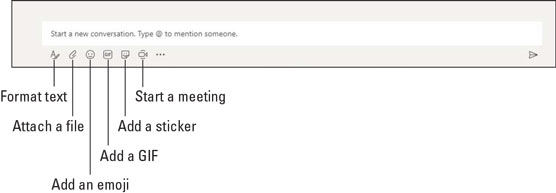
Dodatne opcije za razgovor.
Emoji su male ikone koje prikazuju emociju. Na primjer, smiješak pokazuje sreću, a tužno lice tugu. Naći ćete ikone emojija svih oblika i veličina i značenja. Možete poslati emojije tako da kliknete ikonu emotikona, a zatim odaberete emoji koji želite koristiti.
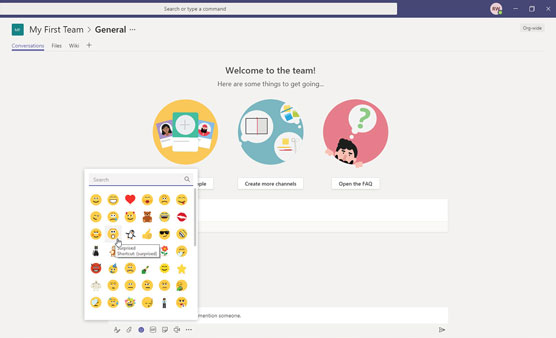
Dodavanje emojija vašoj poruci.
Timovi uključuju tekstualne prečace koje možete upisati tako da ne morate mišem odabrati emoji s popisa opcija. Na primjer, da biste poslali sretno lice, možete upisati dvotočku (:) nakon čega slijedi završna zagrada ( ) ). Kada upišete ovaj niz znakova, emoji sretno lice automatski će se dodati u vaš chat. Također možete upisati ključnu riječ unutar zagrada kako biste stvorili ikonu emotikona. Prikazani su neki od uobičajenih emojija i njihove riječi prečaca. Cijeli popis možete pronaći na portalu za obuku za Office 365 .
GIF je animirana slika. Microsoft Teams uključuje nekoliko popularnih GIF-ova. Na primjer, može biti mačka koja zijeva ili reakcija lika iz popularne televizijske emisije. Ove kratke videoisječke možete uključiti u svoju chat poruku kao GIF-ove klikom na ikonu GIF na dnu okvira za tekst.
Naljepnice su kratke slike u obliku stripova. Na primjer, crtež s govornim balonom iznad osobe. Ako ste ikada čitali strip o Dilbertu , onda možete zamisliti kako izgledaju ove naljepnice. Microsoft Teams uključuje puno popularnih naljepnica, a možete dodati i svoje. Prikazuje se dodavanje naljepnice vašoj poruci.
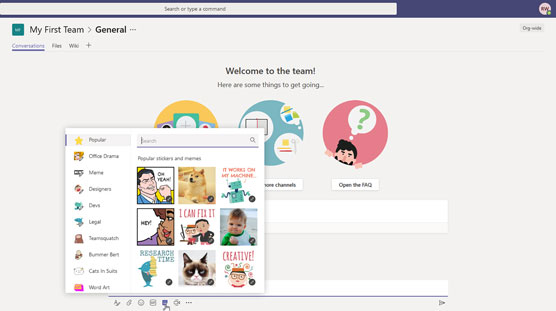
Dodavanje naljepnice vašoj poruci.
Osim zabavnih emojija, GIF-ova i naljepnica, možete dodati i datoteku u chat poruku. Na primjer, možda radite na Excel proračunskoj tablici i želite je uključiti u chat. Možete dodati datoteku u svoju chat poruku pomoću ikone spajalice, kao što je prikazano. Možete odabrati nedavnu datoteku na kojoj ste radili, pregledavati datoteke koje su već prenesene u Teams, odabrati datoteku s OneDrivea ili prenijeti datoteku s lokalnog računala.
Kada priložite datoteku kanalu, datoteka se pojavljuje na kartici Datoteke na vrhu kanala. Kartica Datoteke je SharePoint stranica iza kulisa. Karticu Datoteke možete uočiti na vrhu slike između kartice Razgovori i kartice Wiki.
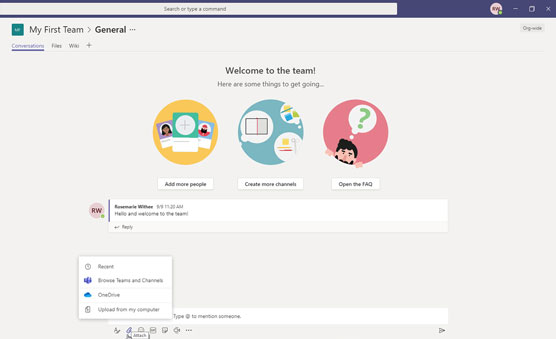
Prilaganje datoteke poruci za slanje na kanal.
Kada netko upiše poruku, možete reagirati na nju umjesto ili uz odgovor na nju. Kako reagirati na jedan način poruka priznati da ste vidjeli chat. Na primjer, možete reagirati emotikonom kao što je palac gore, emotikon iznenađenja ili mnoge druge. Da biste reagirali na poruku, postavite pokazivač miša iznad poruke ili odaberete trotočku ako koristite mobilni uređaj i zaslon osjetljiv na dodir, a zatim odaberete reakciju. Na sljedećoj slici reagiram na poruku emotikonom s palcem gore kako bih označio da mi se poruka sviđa i da to potvrđujem.
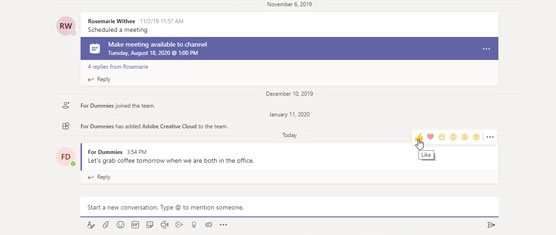
Reagiranje na poruku palcem gore.
Ako je netko drugi već dao reakciju, kao što je palac gore, tada će vaša reakcija povećati broj koji se pojavljuje pored iste reakcije. Na primjer, ako je vaš kolega dao palac gore, a vi ste reagirali istim palcem gore, tada će se pored emojija s palcem gore pojaviti mali broj 2. Reakcije mogu biti važne za prihvaćanje poruke bez potrebe za upisivanjem odgovora.
Naučite kako postaviti upite u Access bazi podataka uz jednostavne korake i savjete za učinkovito filtriranje i sortiranje podataka.
Tabulatori su oznake položaja u odlomku programa Word 2013 koje određuju kamo će se točka umetanja pomaknuti kada pritisnete tipku Tab. Otkrijte kako prilagoditi tabulatore i optimizirati svoj rad u Wordu.
Word 2010 nudi mnoge načine označavanja i poništavanja odabira teksta. Otkrijte kako koristiti tipkovnicu i miš za odabir blokova. Učinite svoj rad učinkovitijim!
Naučite kako pravilno postaviti uvlaku za odlomak u Wordu 2013 kako biste poboljšali izgled svog dokumenta.
Naučite kako jednostavno otvoriti i zatvoriti svoje Microsoft PowerPoint 2019 prezentacije s našim detaljnim vodičem. Pronađite korisne savjete i trikove!
Saznajte kako crtati jednostavne objekte u PowerPoint 2013 uz ove korisne upute. Uključuje crtanje linija, pravokutnika, krugova i više.
U ovom vodiču vam pokazujemo kako koristiti alat za filtriranje u programu Access 2016 kako biste lako prikazali zapise koji dijele zajedničke vrijednosti. Saznajte više o filtriranju podataka.
Saznajte kako koristiti Excelove funkcije zaokruživanja za prikaz čistih, okruglih brojeva, što može poboljšati čitljivost vaših izvješća.
Zaglavlje ili podnožje koje postavite isto je za svaku stranicu u vašem Word 2013 dokumentu. Otkrijte kako koristiti različita zaglavlja za parne i neparne stranice.
Poboljšajte čitljivost svojih Excel izvješća koristeći prilagođeno oblikovanje brojeva. U ovom članku naučite kako se to radi i koja su najbolja rješenja.








